苹果手机作为一款领先的智能手机品牌,其强大的功能和便捷的用户体验一直备受瞩目,其中屏幕语音控制功能更是为用户带来了全新的操作体验。通过设置屏幕语音,用户可以通过语音指令轻松控制手机的各种功能和操作,进一步提升了手机的智能化程度。如何设置屏幕语音控制功能以及如何使用iPhone苹果手机的语音控制功能呢?本文将为您详细介绍。
iPhone苹果手机语音控制功能怎么使用
步骤如下:
1.打开手机,在手机主屏幕上找到“设置”,点击打开,如下图所示
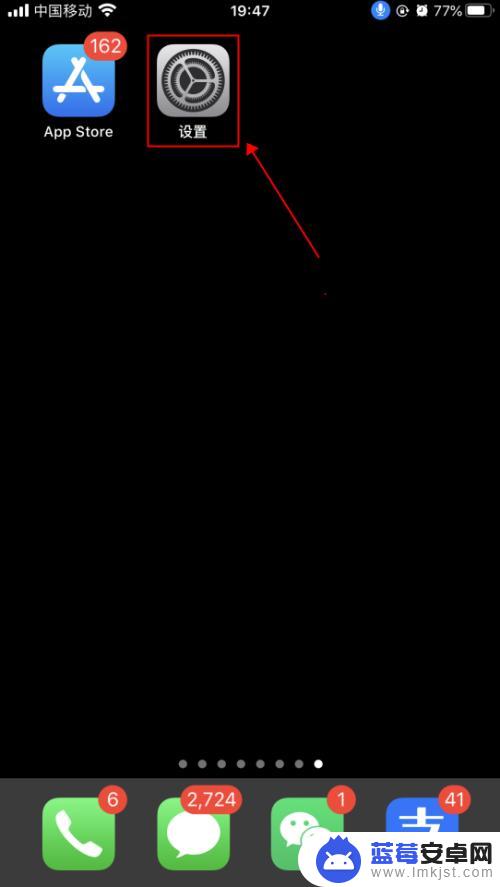
2.在设置界面,点击选择“辅助功能”,如下图所示
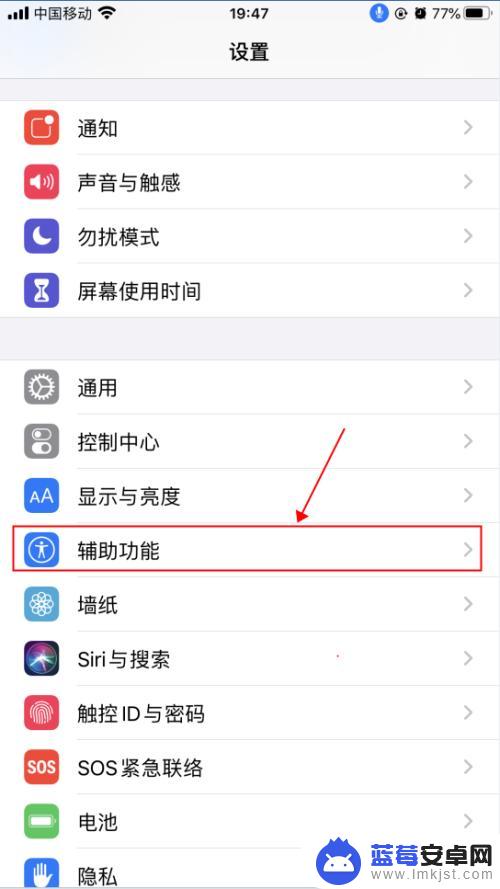
3.在辅助功能界面,点击选择“语音控制”,如下图所示
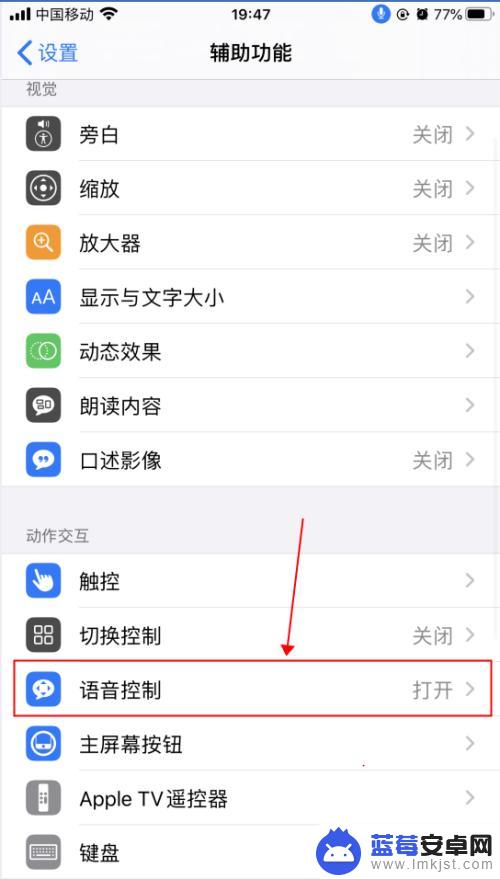
4.在语音控制界面,这里就是麦克风图标控制的界面了。语音控制是可以直接说出语音指令来控制手机的功能,点击“了解更多”,可以了解语音控制的功能和使用,如下图所示
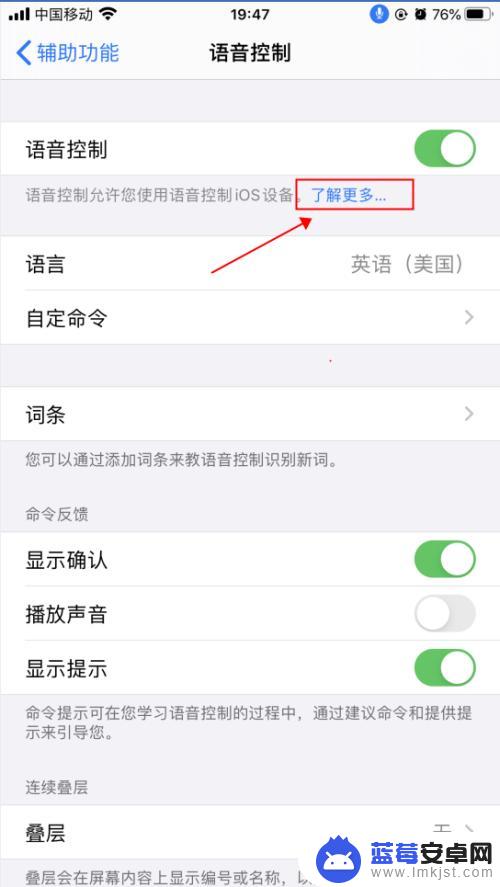
5.在弹出的语音控制导航界面,了解语音控制的基本功能。点击“继续”,了解如何使用语音控制,如何点击“完成”,如下图所示
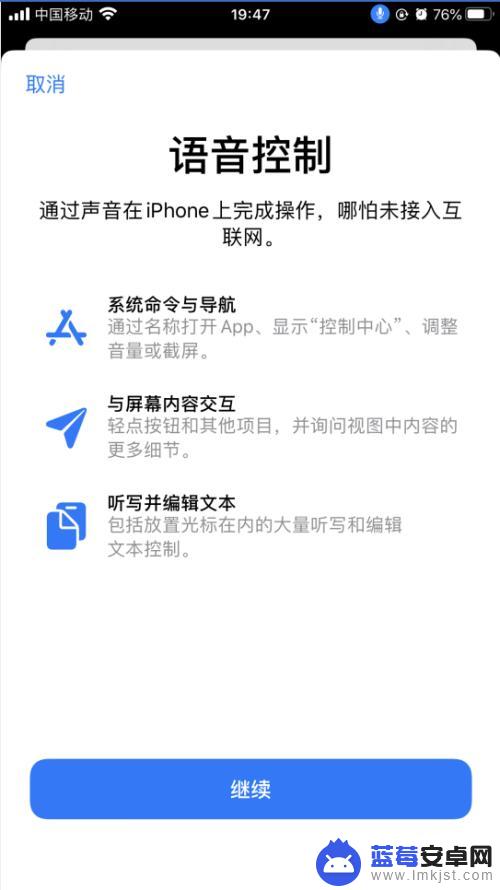
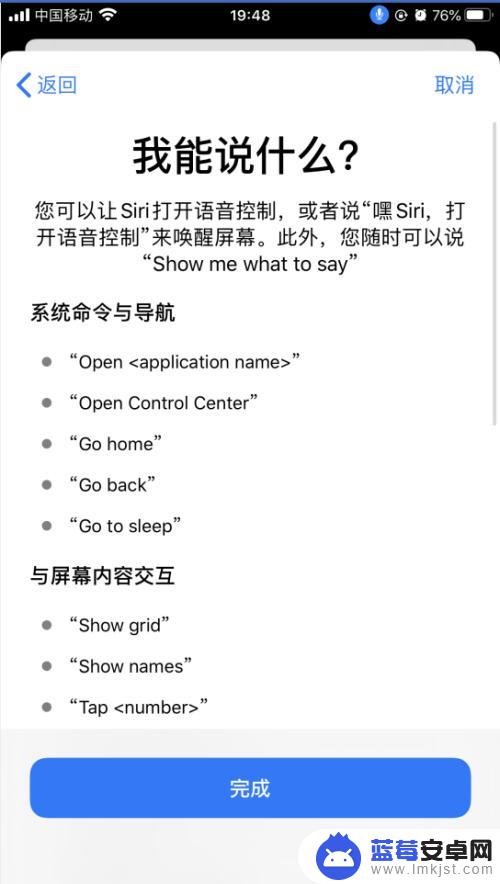
6.返回到语音控制界面,点击“自定命令”,如下图所示
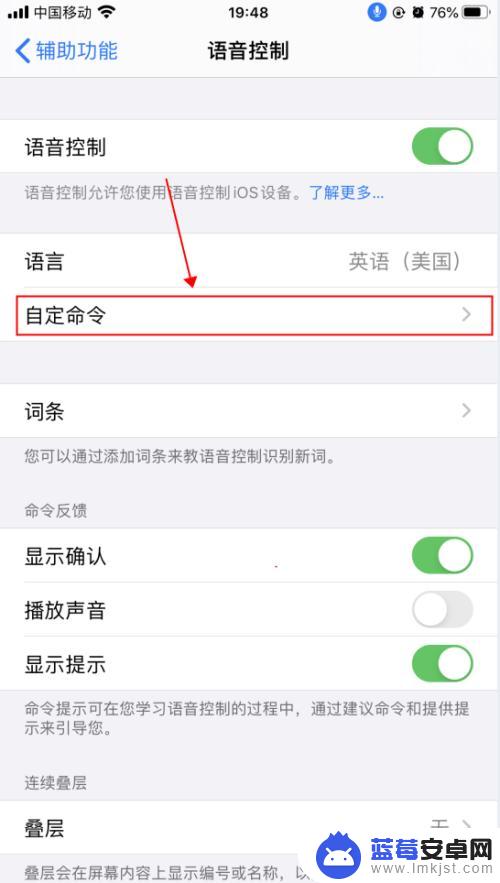
7.在自定界面,可以创建新的命令,也可以修改已有的命令,如下图所示
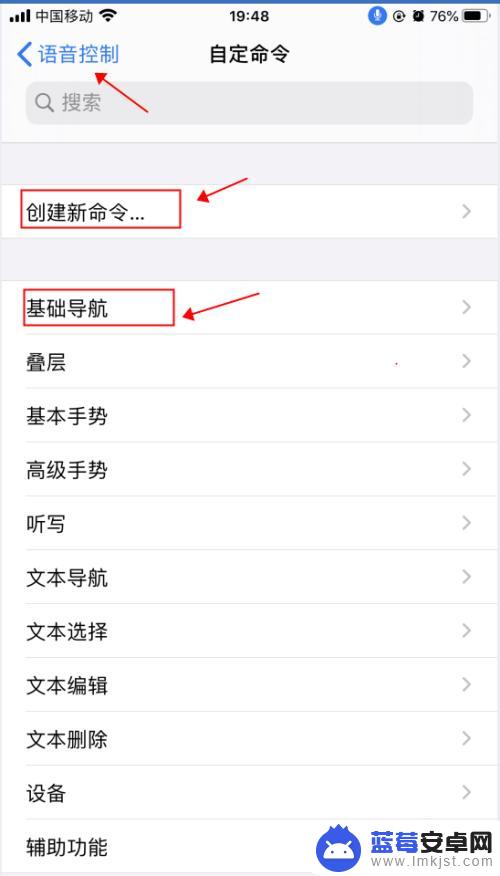
8.返回到语音控制界面,点击“语音控制”右侧的开关。选择关闭状态,则会关闭语音控制功能,随即麦克风的图标也会消失,如下图所示
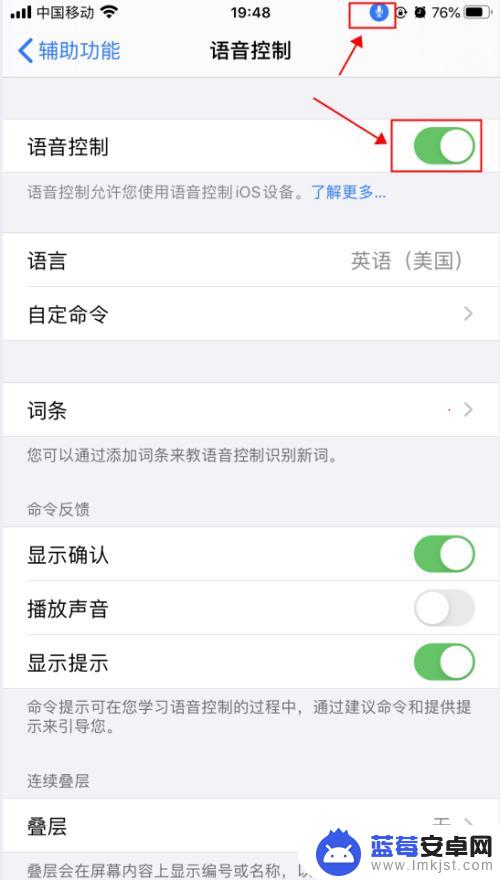
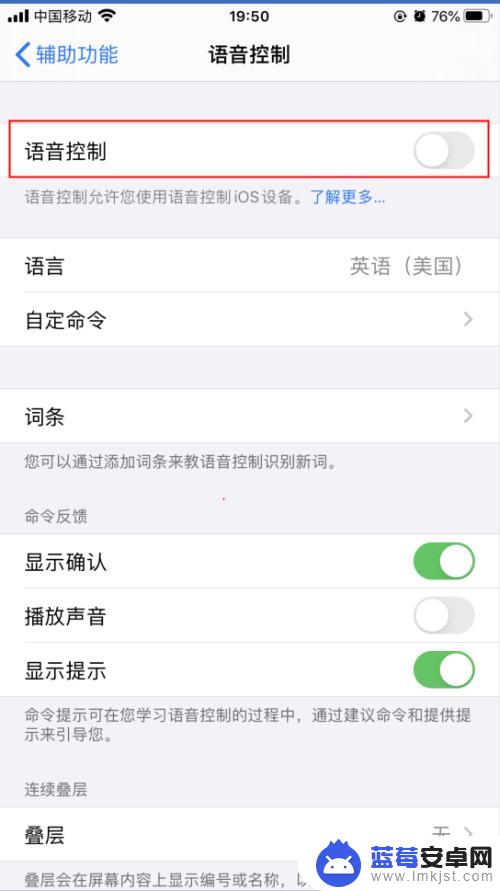
以上是关于如何设置屏幕语音的全部内容,如果有任何不清楚的地方,您可以参考以上步骤进行操作,希望对大家有所帮助。









